【万彩动画大师官方版本】万彩动画大师官方版本下载 v3.0.202 电脑pc版
软件介绍
万彩动画大师官方版是一款功能强大的动画视频制作,软件适用于企业宣传动画、动画广告、营销动画、微课等众多场景,用户可以根据使用场景的变化自由创作。并且这款软件的操作比起AE、Flash、Pr等软件要简单很多,即使是新手小白也可以轻松上手。
万彩动画大师官方版有着种类繁多、表情丰富的动画角色,同时软件还可以智能生成AI语音,使用户不需要绘画与培养,也能轻松制作动画。
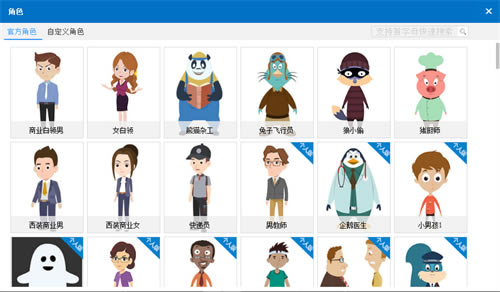
软件特色
1、简单易上手,人性化操作界面
万彩动画大师操作界面简洁直观,所见所得的编辑模式,操作简单易上手,短时间内便可学会制作。
2、软件内置精美在线模板
简洁大方的在线模板,涵盖多个主题内容,下载应用便可快速制作出酷炫的MG动画。
3、缩放、旋转、移动的镜头特效
让动画视频更富有镜头感,且镜头切换非常流畅,让作品方方面面都更加出彩。
4、内置大量简洁大气图片、视频背景等素材
大量素材都已经内置在软件里了,省时省心,不用再到处找素材。
5、内置精致场景
万彩动画大师提供海量精美场景,涵盖多个主题,比如医疗,健康,户外,室内等,充分发挥您的创意与想象,创建出一个个生动形象的场景。
6、酷炫的动画特效
可自定义场景元素的进场、强调及退出动画特效。
7、手绘动画
将时下最流行的手绘动画特效灵活应用到MG动画视频中。
8、酷炫的文本动画特效
字符翻转,上浮翻转,字符膨胀等等大量文本动画特效。
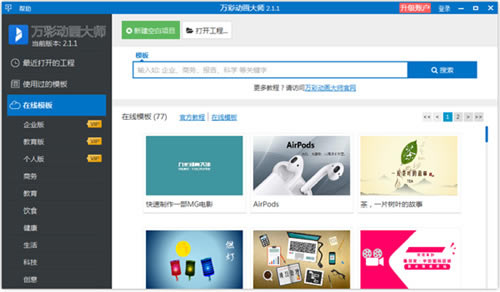
软件亮点
简单操作体验,精美动画模板
万彩动画大师界面简洁,操作简单,画布上可作出专业级水平动画视频。
镜头特效,图形组合
别出心裁自由切换的镜头特效可以让动画视频更有镜头感,镜头切换非常流畅,还可以自由组合成新图形。
动画角色,手绘动画
有各种表情丰富,种类繁多的静态动画角色,加大了动画视频的趣味和观感,并且融入当下日漫最知名的手绘风格,提高视频质量。
文本转语音,输出视频
语音合成功能,可以自动生成各种不一样的语音,方言,卡通人物语音都有,音量音速随便调,还可以输出多种视频格式。
安装教程
1.下载万彩动画大师最新版软件包
2.解压万彩动画大师软件,运行“EXE.文件”
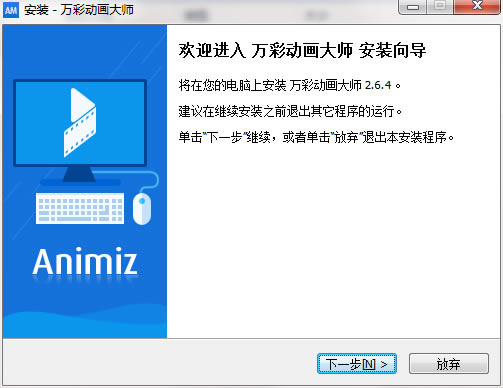
3.双击打开,进入万彩动画大师软件界面,点击下一步
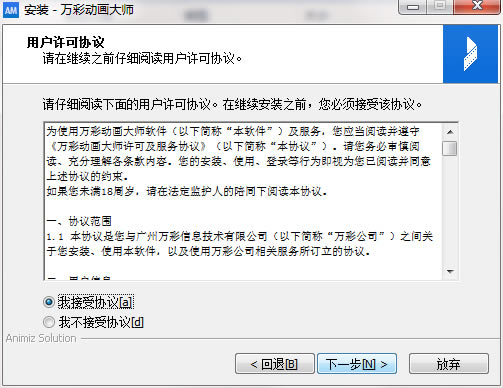
4.阅读安装许可协议,点击我同意,点击下一步
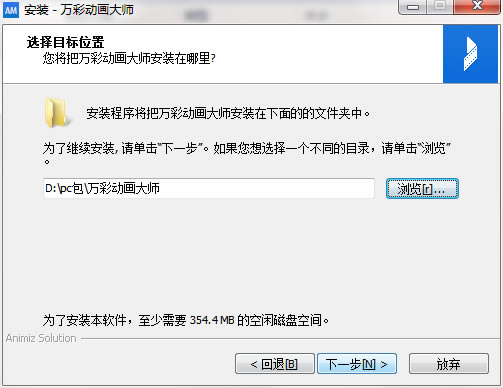
5.选择安装位置,点击下一步
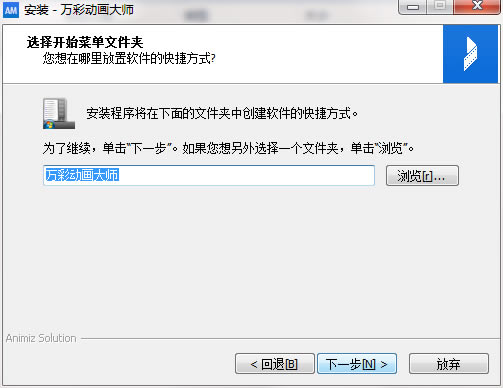
6.创建快捷方式,点击下一步
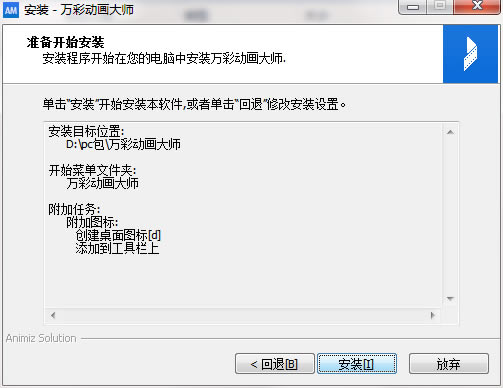
7.选择附加任务,点击下一步
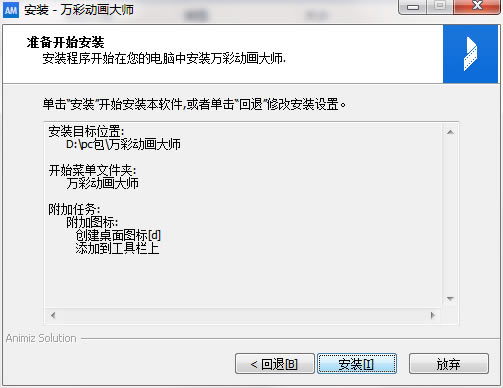
8.安装程序准备安装,点击安装
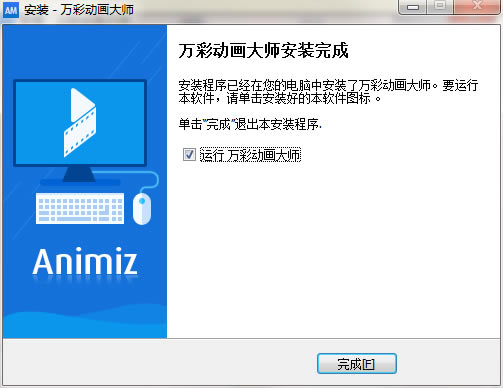
9.点击完成,万彩动画大师软件安装成功
使用教程
万彩动画大师怎么制作动画?
第一步,挑选模板
打开软件,在首页选择合适的动画模板,点击下载并应用到动画制作中去;
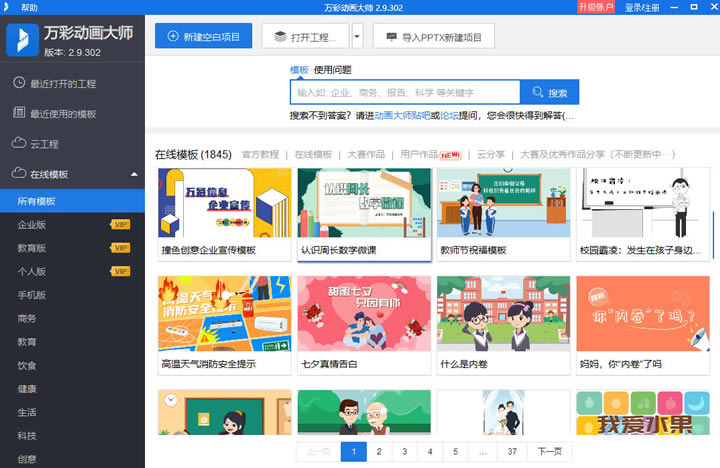
第二步,编辑模板
在编辑过程中,支持自定义文本、图片属性,添加动画角色人物,设置多种炫酷动画特效,还能利用时间轴一键配音加字幕,功能十分强大,可满足多种动画制作需求。
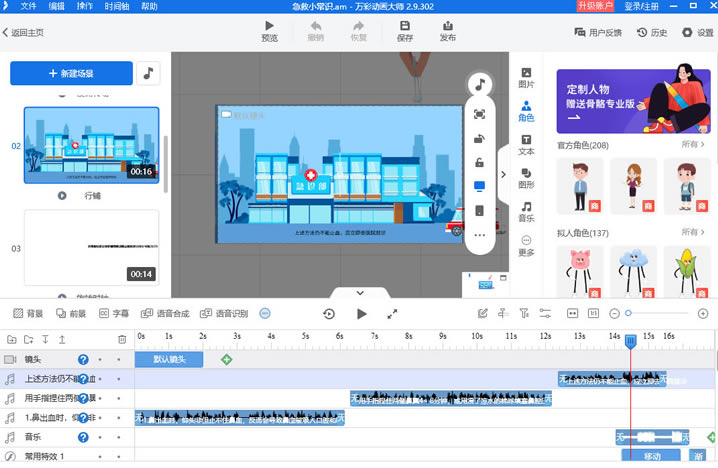
另外,值得一提的是,万彩动画大师还自带丰富精美场景元素和各种炫酷镜头动画,简单编辑设置,就能做出生动有趣创意动画短片。
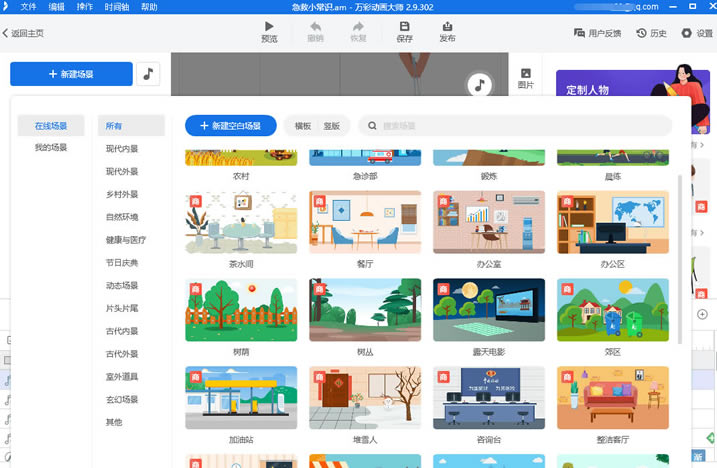
第三步,保存输出
完成上述操作,编辑完毕,就可以保存输出动画作品,这个软件支持多种输出格式,使用起来很是方便。
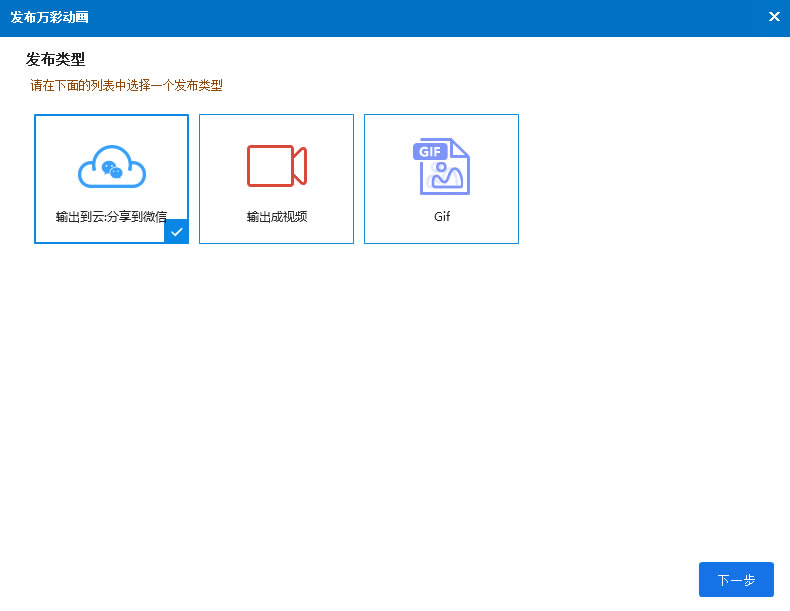
万彩动画大师怎么添加配音?
第一步:双击进入万彩手影大师的编辑界面;
第二步:在下方时间轨中找到并点击“声音”按钮,点击之后就可以看到时间轨中出现了“声音”栏,点击其右侧的加号图标;
第三步:接着在打开的窗口中可以点击“内容声音”后,输入关键词搜索声音,也可以按住不同的分类查找声音;
第四步:点击切换到“我的声音”栏,可以点击“上传声音”按钮导入本地音频;
第五步:将鼠标选听到音频上可以看到出现了“添加”按钮,点击一下“添加”按钮就可以进行添加了;
第六步:添加成功之后,可以在时间轨中点击选中,然后在界面右上方设置音量,淡入淡出等效果。
万彩动画大师怎么将动画保存为mp4?
1.当我们在软件中将动画制作完后之后,用鼠标点击一下上方的【发布】按钮将自己制作好的动画保存在电脑中。
2.之后你需要在【发布类型】的窗口中选择【输出成视频】,然后点击下一步按钮。
3.在下一步操作页面下,勾选好导出视频的大小,然后在【格式】下勾选我们需要的【MP4】,之后你可以设置一下视频的保存路径等操作。
4.当所有的操作设置完成之后,就可以用鼠标点击一下右下角的【发布】按钮进行保存就好了。
5.当发布成功后,你可以点击【打开所在目录】选项进入到页面中查看自己的视频。
6.那么我们的视频就保存完成了,你可以该页面将视频双击打开进行查看一下整体的视频效果。
点击下载媒体软件 >>本地高速下载
点击下载媒体软件 >>本地高速下载